Ändern des Verbindungsmodus
Sie können den Verbindungsmodus wechseln oder die SSID und andere Einstellungen im Drucker ändern.
Eine Einrichtung ist beim ersten Verbinden des Druckers erforderlich. Kehren Sie zum Anwendungsbildschirm zurück, und richten Sie den Drucker ein.
(wird in einem neuen Fenster geöffnet)
-
Drücken Sie die Taste HOME (A).
Wenn ein Fehler angezeigt wird, drücken Sie die Taste OK und anschließend die Taste HOME.
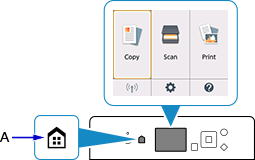
-
Wählen Sie mit den Tasten



 (B) die Option
(B) die Option  (C), und drücken Sie die Taste OK.
(C), und drücken Sie die Taste OK.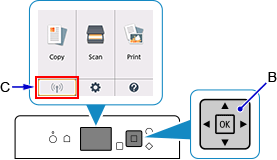
-
Wählen Sie LAN-Einstellungen (LAN settings) und drücken Sie die Taste OK.
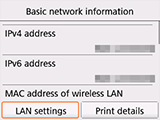
-
Wählen Sie den zu verwendenden Verbindungsmodus aus, drücken Sie die Taste OK und fahren Sie mit der Einrichtung fort.
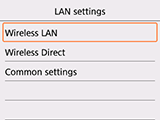
Wenn WLAN (Wireless LAN) festgelegt ist
Drücken Sie die Taste HOME, wählen Sie dann unten links auf dem Bildschirm ![]() > LAN-Einstell. (LAN settings) > WLAN (Wireless LAN) > WLAN-Einrichtung (Wireless LAN setup) und drücken Sie anschließend die Taste OK. Wählen Sie im Bildschirm WLAN-Einrichtung (Wireless LAN setup) eine Einrichtungsmethode für eine drahtlose Verbindung aus.
> LAN-Einstell. (LAN settings) > WLAN (Wireless LAN) > WLAN-Einrichtung (Wireless LAN setup) und drücken Sie anschließend die Taste OK. Wählen Sie im Bildschirm WLAN-Einrichtung (Wireless LAN setup) eine Einrichtungsmethode für eine drahtlose Verbindung aus.
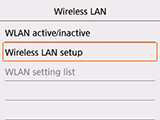
Nach dem Herstellen einer Verbindung zwischen dem Drucker und einem Wireless Router müssen Sie das Gerät (z. B. ein Smartphone) mit dem Wireless Router im Wi-Fi-Einrichtungsbildschirm des Geräts verbinden.
Bei Ändern der Einstellungen für Drahtlos Direkt
Drücken Sie die Taste HOME, wählen Sie dann unten links auf dem Bildschirm ![]() > LAN-Einstell. (LAN settings) > Drahtlos Direkt (Wireless Direct) > SSID/Kennwort aktualisieren (Update SSID/password) > Ja (Yes) und drücken Sie anschließend die Taste OK und aktualisieren Sie SSID und Kennwort (Password) (Netzwerkschlüssel).
> LAN-Einstell. (LAN settings) > Drahtlos Direkt (Wireless Direct) > SSID/Kennwort aktualisieren (Update SSID/password) > Ja (Yes) und drücken Sie anschließend die Taste OK und aktualisieren Sie SSID und Kennwort (Password) (Netzwerkschlüssel).
Überprüfen Sie im angezeigten Bildschirm die geänderte SSID und das geänderte Kennwort (Password) (Netzwerkschlüssel).

